Insira símbolos de marca de seleção - também conhecidos como tiques - em seus documentos do Microsoft Word; eles são especialmente úteis se os documentos contiverem listas de itens ou recursos de produtos. Para inserir vários tipos de carrapatos, use o Símbolo ferramenta ou deles Códigos Alt.
Dica
Inserir caixas de seleção clicáveis no Microsoft Word, use os controles de conteúdo da barra de ferramentas do Desenvolvedor.
Passo 1
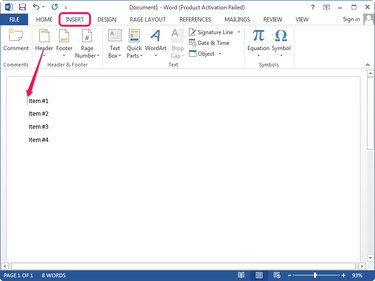
Crédito da imagem: Imagem cortesia da Microsoft
Abra o documento no Microsoft Word, coloque o ponto de inserção e mude para o Inserir aba.
Vídeo do dia
Passo 2
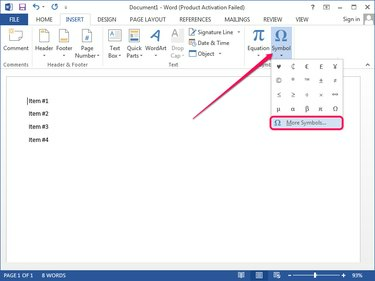
Crédito da imagem: Imagem cortesia da Microsoft
Clique no Símbolo botão no grupo Símbolos e selecione Mais Símbolos no menu para exibir a janela do símbolo.
etapa 3
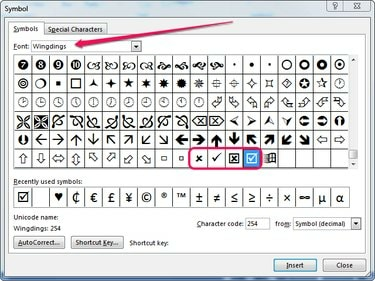
Crédito da imagem: Imagem cortesia da Microsoft
Selecione Wingdings de Fonte caixa suspensa e role até o final da lista de símbolos. Escolha um dos quatro carrapatos e clique no botão Inserir botão para inseri-lo no documento.
Dica
- Insira quantos carrapatos forem necessários. Basta clicar Inserir novamente para inserir um novo símbolo.
- Altere a posição do ponto de inserção no documento enquanto a janela Símbolo estiver aberta e, a seguir, insira os símbolos onde precisar deles.
Passo 4
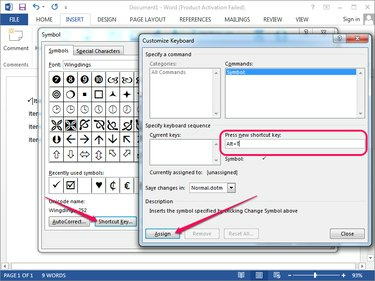
Crédito da imagem: Imagem cortesia da Microsoft
Para criar uma nova tecla de atalho, selecione a marca na janela Símbolo e clique no botão Tecla de atalho para exibir a caixa de diálogo Personalizar teclado.
Clique dentro do Pressione a nova tecla de atalho campo e, em seguida, pressione a tecla de atalho que deseja usar - Alt-T por exemplo. Clique Atribuir para atribuir o atalho ao símbolo.
Usando os Códigos Alt
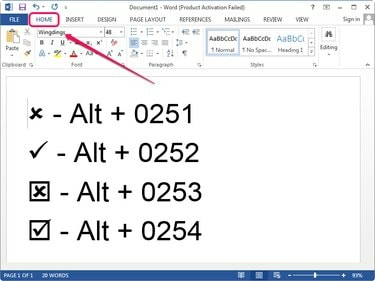
Crédito da imagem: Imagem cortesia da Microsoft
Selecione a guia Home e mude a fonte para Wingdings no grupo Fonte. Para usar códigos Alt, você deve usar o teclado numérico no seu teclado.
Posicione o ponto de inserção em algum lugar do documento, segure Alt, pressione 0252 no teclado numérico e solte o Alt para fazer uma marca de verificação. Para criar uma marca x, pressione 0251. Para criar uma marca de seleção ou uma marca x dentro de uma caixa preta, pressione 0254 ou 0253, respectivamente.


